
Uveďte ceny za služby nabízené na vašem webu.
Chcete-li přidat stránku s tabulkou cen:
V Editoru webových stránek klikněte na Stránky.
Najděte stránku Ceník v seznamu aktuálních stránek nebo ji přidejte jako novou stránku .
Upravte název a slogan stránky. Přečtěte si více o Přidání hesla .
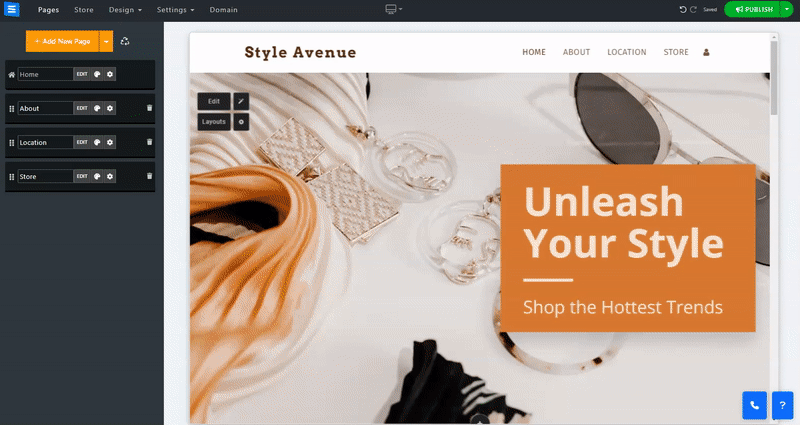
V této části se dozvíte, jak přidávat, odebírat a spravovat položky na stránce Tabulka cen.
Klikněte na tlačítko Upravit .
Klepněte na ikonu Šipky a přetažením změňte polohu položky v seznamu.
Kliknutím na ikonu Tři tečky můžete položku upravit , Duplikovat , Náhled nebo Smazat .
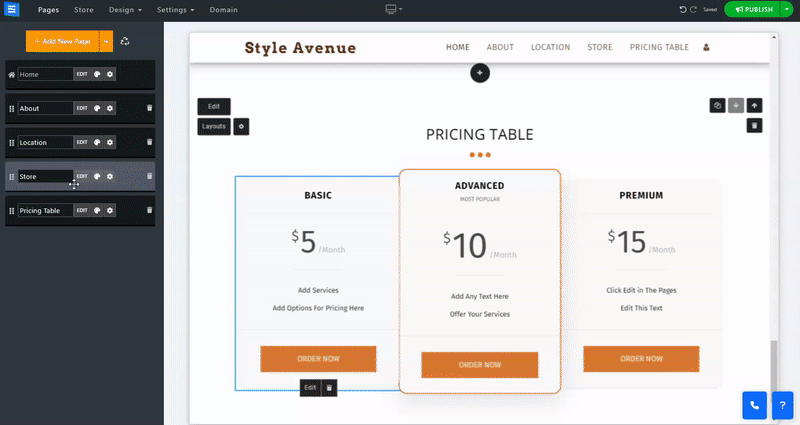
Kliknutím na tlačítko Nová položka přidáte na stránku novou položku tabulky cen.
Do pole Název - Přidejte název poskytovaného balíčku nebo služby.
Cena – Nastavte částku, kterou by váš zákazník musel zaplatit za balíček nebo poskytnutou službu.
Období – Nastavte balíček nebo období služby a vyberte si z možností Minuta, Hodina, Týden, Měsíc a Rok. Můžete si také vybrat prodloužená období, jako jsou 3 měsíce, 6 měsíců, 2 roky, 3 roky, 5 let a 10 let.
Populární - zvolte, zda chcete službu nebo balíček nastavit jako oblíbené, a tím více upozornit na nejprodávanější variantu.
Přidejte akční tlačítko a vyberte způsob, jakým prodáváte poskytovanou službu nebo balíček:
Interní objednávkový systém (doporučeno) – Nastaví vaše nákupy na použití interních platebních možností. To se doporučuje, protože vám to umožňuje sledovat objednávky a sledovat platby z vašeho webu.
Externí odkaz – zvolte přesměrování uživatelů na externí zdroj plateb. To vám umožní používat externí preferovanou službu. Při výběru této možnosti se zobrazí nové pole, kam můžete přidat externí odkaz.
Žádné tlačítko – Tuto možnost vyberte, pokud si nepřejete, aby byla k dispozici možnost platby
Přidejte popis funkcí balíčku, například „10 MB úložiště“.
Ujistěte se, že jste každý prvek přidali na svůj vlastní řádek.
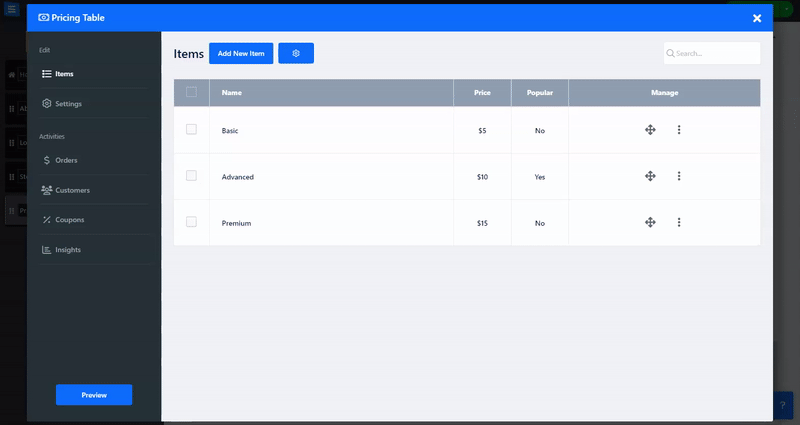
Na kartě nastavení nastavte platbu, zásilku a daně a nakonfigurujte vlastní štítky.
Na kartě Způsoby platby nastavte přijímanou měnu a způsoby platby. Přečtěte si o nastavení měny a platebních metod .
Na kartě Doprava a daně nastavte způsoby dopravy a daň. Přečtěte si o nastavení dopravy a daní .
Na kartě Konfigurace nastavte vlastní štítky a přizpůsobte svůj objednávkový formulář.
Můžete změnit nápis na tlačítku platby a přizpůsobit formulář objednávky pomocí našeho vlastního nástroje pro tvorbu formulářů – přečtěte si více o nástroji Custom Form Builder .
Na této kartě budete moci vytvářet speciální kupony, které mohou vaši zákazníci používat. Můžete přidat kupony, které jsou pro konkrétní zákazníky, nebo je publikovat na webu, například pomocí našeho Pop Up nástroje. Přečtěte si více o vytváření kupónů a o našem Pop-Up Tool .